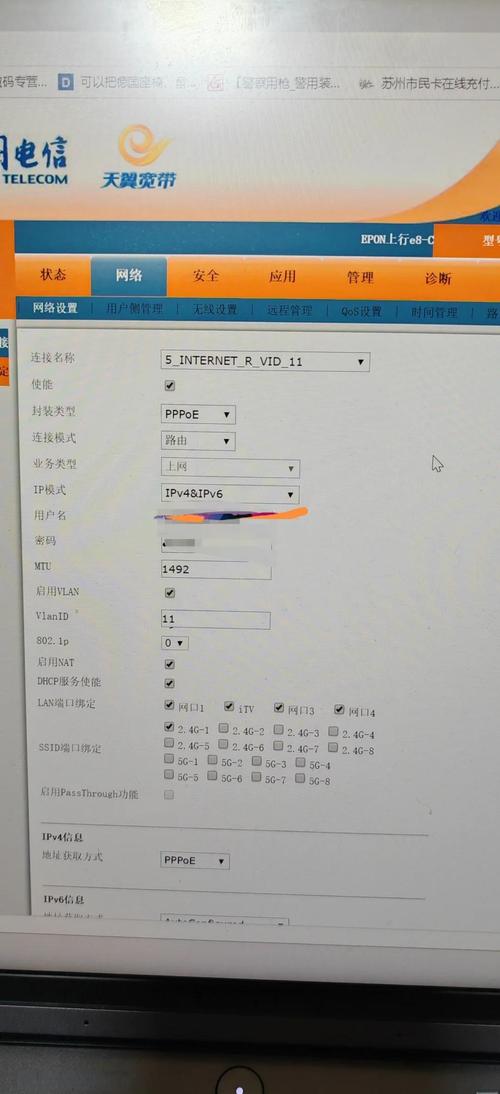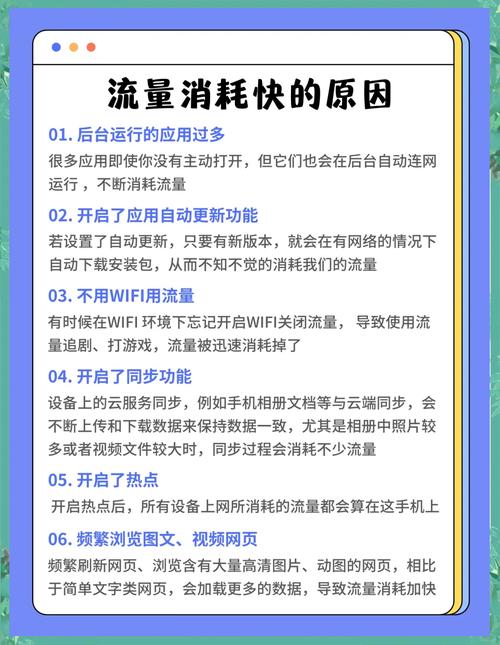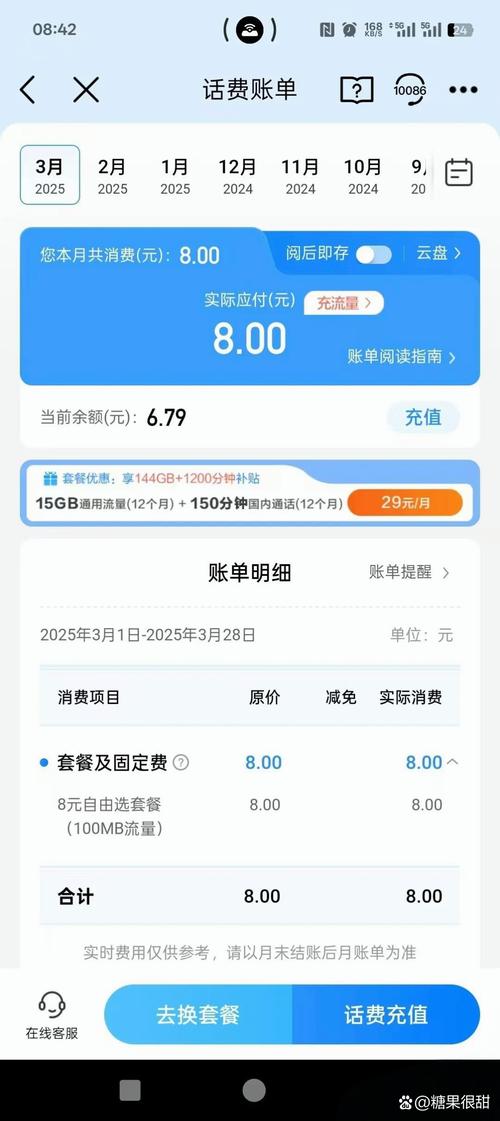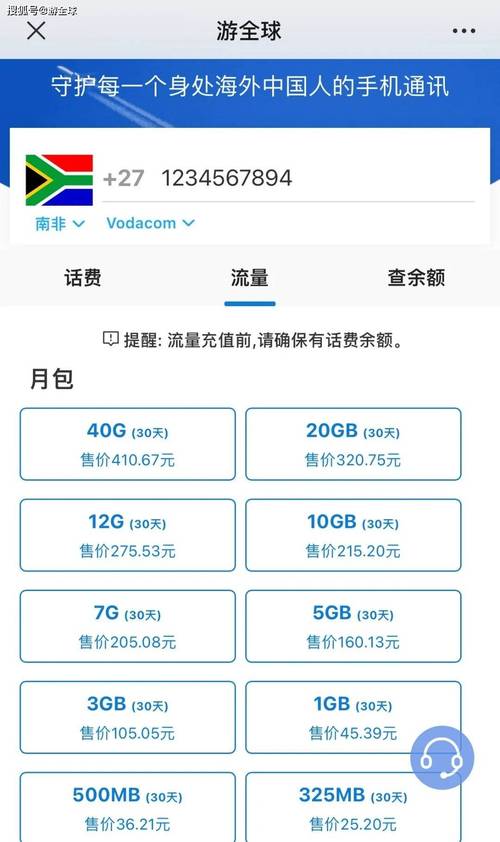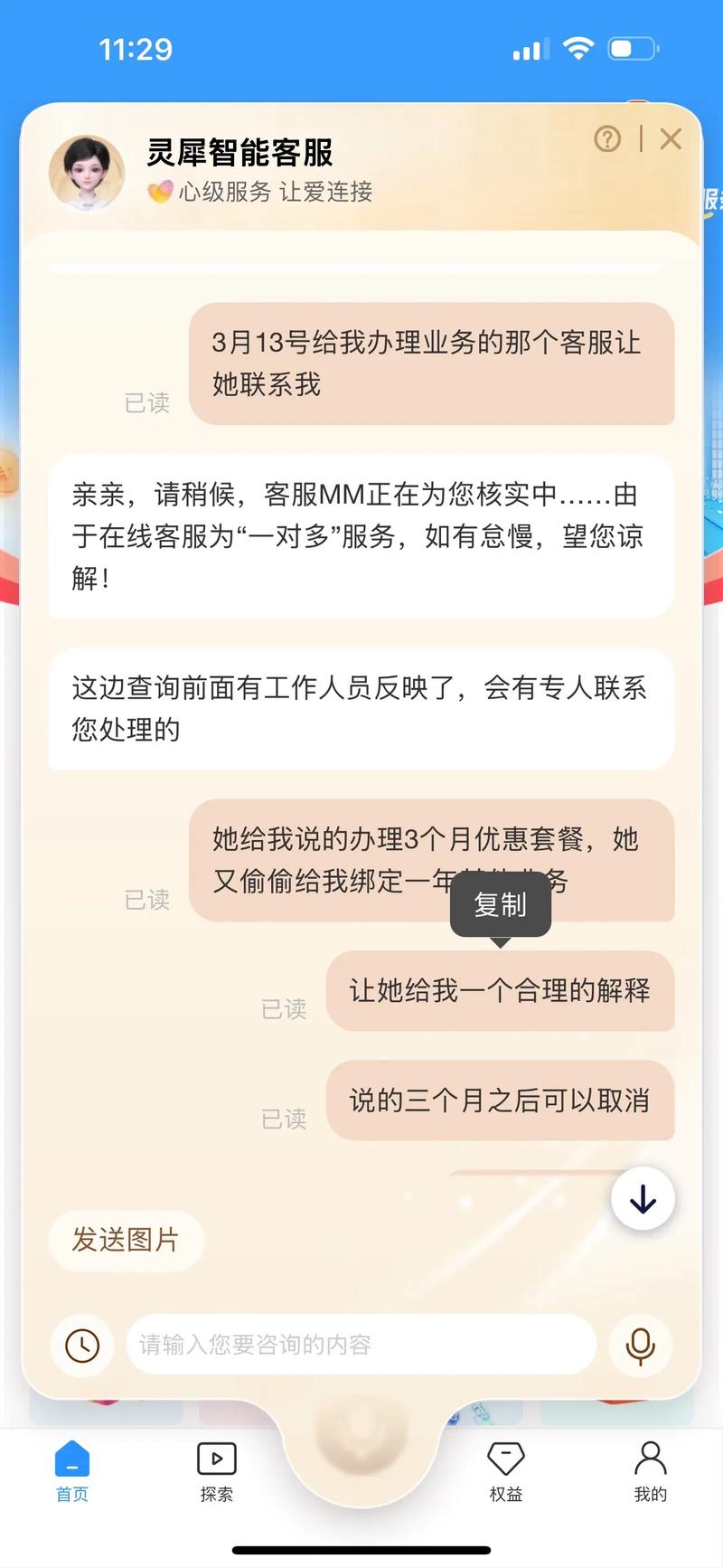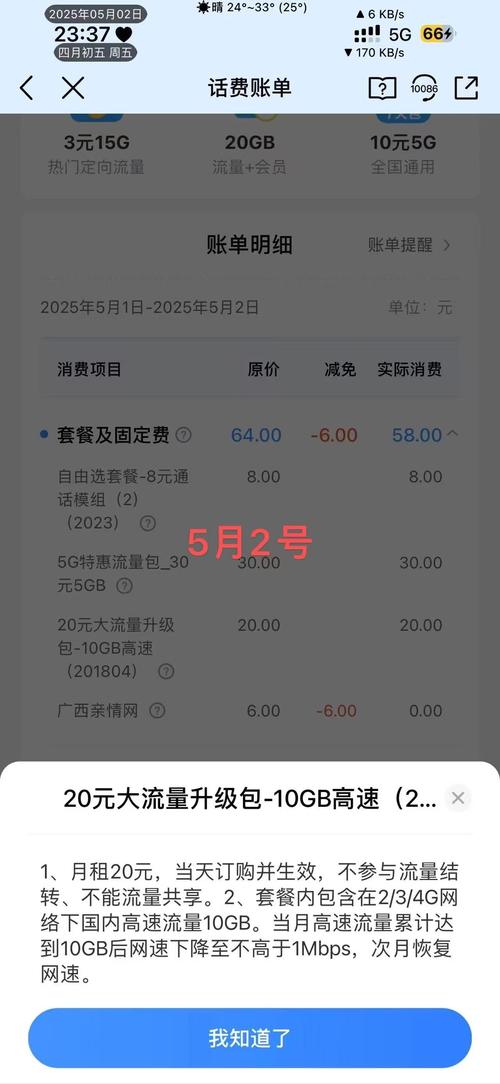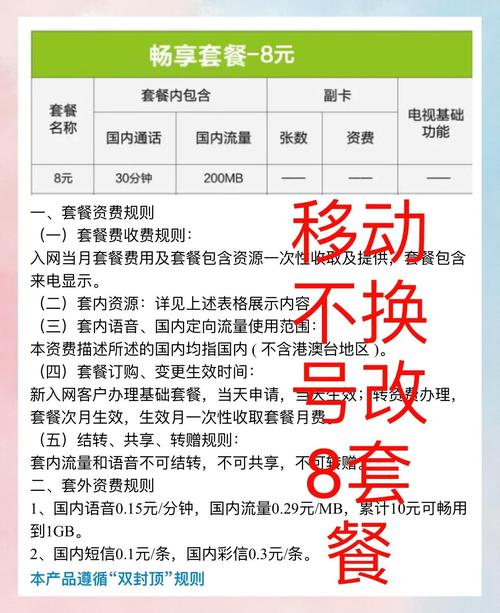电信宽带猫需要如何设置?设置时应注意什么?
电信宽带猫作为家庭网络的核心设备,其正确设置对网络稳定性至关重要,许多用户可能对如何配置这一设备感到困惑,其实只要掌握基本步骤,自己也能轻松完成,下面将详细介绍电信宽带猫的设置方法,帮助您快速搭建高效的家庭网络。
在开始设置前,请确保您已准备好宽带账号和密码,这些信息通常由电信运营商提供,建议您将电脑与光猫通过网线直接连接,以避免无线信号不稳定对设置过程造成干扰。
进行物理连接,将光纤线插入光猫的光纤接口,通常标有“光纤”或“PON”字样,使用网线将光猫的LAN口与电脑的网口相连,接通电源后,等待光猫指示灯稳定,通常电源灯、光纤信号灯和LAN口灯会常亮或闪烁,表示设备就绪。
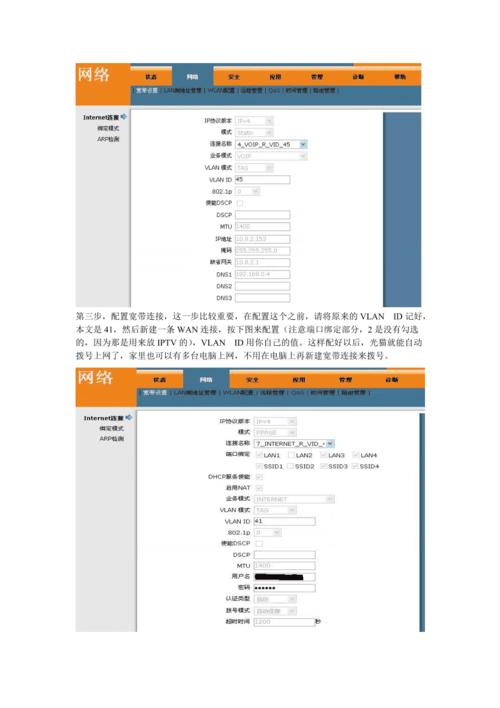
登录光猫管理界面,打开电脑浏览器,在地址栏输入光猫的管理IP地址,常见的有192.168.1.1或192.168.0.1,具体地址可在光猫底部标签上查看,输入后,会弹出登录窗口,默认用户名和密码一般为“useradmin”或“admin”,若已修改请使用新凭证登录。
成功登录后,您将看到管理界面,首先检查网络连接状态,确保光纤信号正常,若显示未注册或信号弱,可能是线路问题,需联系运营商处理,进入网络设置页面,选择“Internet连接”或类似选项,这里需要新建一个连接,填写您的宽带账号和密码,连接类型通常为PPPoE,VLANID根据当地运营商要求填写,若不确定可保留默认或咨询客服。
无线网络设置是许多用户关注的重点,在WLAN设置中,开启无线功能,设置一个易于识别的SSID(网络名称),为了安全,建议选择WPA2-PSK加密方式,并设置强密码,避免使用简单数字或生日等易猜组合,可以隐藏SSID以增加安全性,但会使连接稍显麻烦。
高级设置中,DHCP服务通常默认开启,可为家庭设备自动分配IP地址,无需手动设置,若您需要端口转发或DMZ主机等功能,可在相应页面配置,但普通用户建议保持默认,以免影响网络稳定性。
完成所有设置后,保存并重启光猫,重启后,使用电脑或手机连接网络,测试能否正常上网,若遇到问题,可先检查物理连接是否松动,再核对账号密码是否正确,必要时,可恢复光猫出厂设置后重新配置。
光猫设置虽看似专业,但通过逐步操作,大多数用户都能独立完成,正确配置不仅能提升网络体验,还能减少后续故障概率,若在设置过程中遇到疑难,最好直接联系电信技术支持,获取专业帮助。

网络设备维护是家庭数字生活的基础,掌握基本设置方法能让您更好地驾驭自己的网络环境,保持设备固件更新,定期检查安全设置,是保障网络畅通与数据安全的重要习惯。